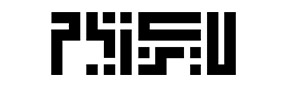Tentang Layanan Sistem Informasi
Tidak dapat login simsdm.usu.ac.id
Langkah 1. Buka simsdm.usu.ac.id
Langkah 2. PIlih reset password
Langkah 3. Masukkan NIP/NIK/NIDT
Langkah 4. Buka akun email yang didaftarkan di simsdm.usu.ac.id, untuk melihat link untuk reset password
Langkah 5. Silahkan buat password baru
Tidak dapat melakukan presensi di presensi.usu.ac.id
Langkah 1. Pastikan username dan password yang digunakan berhasil login pada aplikasi SIMSDM
Langkah 2. Clear cache browser di handphone
Langkah 3. Pastikan fitur Location di handphone telah aktif
Langkah 4. Coba buka kembali presensi.usu.ac.id dan melakukan presensi
Pembukaan portal pembayaran SPP Mahasiswa
Langkah 1. Silahkan membuat permohonan Pembukaan Portal SPP di tujukan kepada wakil dekan I (Fakultas)
Langkah 2. Fakultas (Wakil dekan I) membuat surat permohonan pembukaan portal SPP Mahasiswa ke WR I
Langkah 3. Wakil Rektor I menerbitkan surat izin pembukaan portal SPP Mahasiswa
Langkah 4. Biro Akademik membuat jadwal baru untuk pembayaran tagihan mahasiswa
Langkah 5. Mahasiswa mengkonfirmasi dan membuat Virtual Account pada sistem Satu Mahasiswa
Langkah 6. Mahasiswa melakukan pembayaran menggunakan nomor virtual account yang baru sesuai dengan tanggal pembayaran yang ditetapkan
Bagaimana cara login sipk-ukt.usu.ac.id
Langkah 1. Silakan buka aplikasi sipk-ukt.usu.ac.id
Langkah 2. Silahkan login dengan menggunakan user dan password portal akademik mahasiswa
Tidak dapat melakukan pengisian data pada aplikasi wisuda.usu.ac.id
Silahkan melapor ke operator Prodi/Fakultas
Lupa password portal akademik (portal.usu.ac.id)
Silahkan melapor ke Unit Layanan Terpadu (ULT) dengan membawa KTM (Kartu Tanda Mahasiswa)
Tidak dapat login pada aplikasi SIPUSTAHA (sipustaha.usu.ac.id)
Langkah 1. Pastikan username dan password yang digunakan berhasil login pada aplikasi SIMSDM
Langkah 2. Buka tab baru pada browser untuk membuka aplikasi sipustaha (sipustaha.usu.ac.id)
Coba reset password pada aplikasi sister.usu.ac.id, akan tetapi email yang digunakan tidak valid atau tidak terdaftar
Silahkan melapor ke operator sister (sister.usu.ac.id) di Biro SDM USU
Data pada form registrasi wisuda berbeda dengan data pada portal akademik
Silahkan melapor ke operator SIA Prodi/Fakultas
Tidak dapat mengakses eoffice.usu.ac.id
Pastikan sudah mengakses link https://eoffice.usu.ac.id
Tidak bisa mengakses akun SIMABDIMAS (simabdimas.usu.ac.id)
Langkah 1. Pastikan bahwa Bapak/Ibu adalah dosen aktif di USU
Langkah 2. Pastikan username dan password yang
Langkah 3. Silahkan melakukan reset password apabila username dan password tidak dapat login pada aplikasi SIMSDM digunakan berhasil login pada aplikasi SIMSDM
Tidak dapat login pada aplikasi eoffice.usu.ac.id
Langkah 1. Buka aplikasi https://eoffice.usu.ac.id
Langkah 2. Gunakan username dan password SIMSDM
Cara agar dapat menggunakan aplikasi asa.usu.ac.id ?
Langkah 1. Pastikan Username dan password portal saudara/i dapat login pada aplikasi portal akademik (portal.usu.ac.id)
Langkah 2. Silahkan login dengan menggunakan user dan password portal akademik
Tidak bisa mengisi KRS padahal saya baru membayar uang kuliah
Update pembayaran dari bank ke aplikasi portal akademik mahasiswa 1 x 24 Jam
Bagaimakah cara melakukan reset password aplikasi asa (asa.usu.ac.id)?
Langkah 1. Pastikan password asa dapat digunakan pada aplikasi portal akademik
Langkah 2. Apabila password tidak dapat digunakan pada aplikasi portal mahasiswa, lakukan permohonan reset password ke Unit Layanan Terpadu (ULT) mahasiswa
Photo yang ada di tampilan portal akademik tidak sesuai
Silahkan melakukan permohonan perbaikan foto melalui email helpdeskpsi@usu.ac.id dengan melampirkan foto yang akan diperbaiki
Bagaimana cara mengurus KTM yang hilang?
Langkah 1. Membuat surat kehilangan dari kepolisian, surat aktif kuliah, bukti pembayaran SPP terakhir
Langkah 2. Melapor ke Unit Layanan Terpadu (ULT) Biro Lt.1 untuk dibuatkan KTM yang baru
Bagaimana cara mengurus ID Card Dosen/Tendik yang Hilang/Rusak
Datang ke Unit Layanan Terpadu (ULT) Biro Lt.1 dengan membawa Surat Pengantar dari Unit/lembaga/Fakultas atau formulir yang menyatakan bahwa yang bersangkutan benar Dosen di USU/ Tenaga Kependidikan
Bagaimana jika terlambat melakukan pembayaran uang kuliah (SPP) atau ingin melakukan pembayaran uang kuliah (SPP) diluar dari periode pembayaran?
Membuat surat permohonan untuk melunasi tunggakan uang kuliah (SPP) ke Fakultas
Lupa akun dan password SINTA
Membuat permohonan untuk reset ulang password SINTA ke LIPIHKI
Cara mendapatkan informasi terkait sister.usu.ac.id ?
Dapat menghubungi operator sister di Biro SDM
Tentang Layanan E-Learning
Lupa password E-Learning
Langkah 1. Pastikan bisa login ke simsdm.usu.ac.id username dan password yang digunakan pada aplikasi elearning
Langkah 2. Apabila password yang digunakan gagal silahkan lakukan reset password pada aplikasi simsdm
Mengapa kelas saya tidak muncul
Silahkan melapor ke operator di program studi atau fakultas untuk menambahkan sebagai teacher pada kelas, sebaiknya sebelum dimulai semester sudah di set pada Sistem Informasi Akademik
Dashboard e-learning saya kosong, tidak ada kelas
Pilih Fakultas tempat mata kuliah, gunakan fitur pencarian dengan memasukkan kode mata kuliah
Saya belum masuk di mata kuliah MKWK
Silahkan melapor ke LIDA untuk proses lebih lanjut
Saya sudah login SSO tapi muncul error login_method()
Lapor ke ULT atau PSI untuk memberikan otorisasi akun ke elerning
Saya masuk sebagai student pada matakuliah x
Minta operator di Program studi untuk mengganti role menjadi teacher dari menu Participant
E-learning lambat / tidak bisa diakses
Langkah 1. Pastikan jaringan internet berfungsi dengan baik, cek dengan provider lain jika memungkinkan
Langkah 2. Jika masih tidak bisa mengakses atau muncul error silahkan melaporkan ke elearning@usu.ac.id disertai dengan pesan error dan screenshot
Akun e-learning untuk dosen tamu ?
Lapor ke bagian sdm fakultas tempat mengajar untuk mendapatkan akun simsdm / sso
Akun e-learning untuk mahasiswa MBKM / PMM / Exchange
Melapor ke PIC program untuk mengirimkan surat pembuatan akun SSO ke PSI
Apakah ada panduan penggunaan e-learning
Panduan sudah tersedia untuk E-Learning v.1. secara fungsional masih sama hanya berbeda tampilan. Untuk tutorial lengkap dapat juga mencari melalui youtube atau dokumentasi moodle dengan kata kunci "Tutorial XXX moodle"
Tentang Layanan Email
Bagaimana cara login email USU?
Langkah 1. Silahkan buka aplikasi gmail.com atau mail.usu.ac.id
Langkah 2. Silahkan masukkan user dan password email Institusi USU
Coba reset password pada aplikasi sister.usu.ac.id, akan tetapi email yang saya gunakan tidak valid atau tidak terdaftar
Coba reset password pada aplikasi sister.usu.ac.id akan tetapi email yang saya gunakan tidak valid atau tidak terdaftar
Cara mendapatkan akun email USU?
Silahkan melakukan permohonan ke Unit Layanan Terpadu di Gedung Biro Pusat Administrasi dengan membawa tanda pengenal (Kartu Identitas/SK Pengangkatan/Kartu Tanda Mahasiswa), atau menghubungi jalur pelayanan Unit Layanan Terpadu USU melalui tickets.usu.ac.id
Lupa password email USU?
Silahkan melakukan permohonan ke Unit Layanan Terpadu di Gedung Biro Pusat Administrasi dengan membawa tanda pengenal (Kartu Identitas/SK Pengangkatan/Kartu Tanda Mahasiswa), atau menghubungi jalur pelayanan Unit Layanan Terpadu USU
Permohonan pembuatan akun email USU secara kolektif untuk tenaga kependidikan dan dosen
Permohonan tidak dapat dipenuhi secara kolektif, karena kepemilikan akun email USU bersifat pribadi, dan kerahasiaan isi email adalah privasi milik masing-masing tenaga kependidikan dan juga dosen
Permohonan reset password akun email USU secara kolektif untuk tenaga kependidikan dan dosen
Permohonan tidak dapat dipenuhi secara kolektif, karena kepemilikan akun email USU bersifat pribadi, dan kerahasiaan isi email adalah privasi milik masing-masing tenaga kependidikan dan juga dosen
Batas quota Google Drive akun email USU?
Quota kapasitas Google Drive untuk akun email USU akan dibatasi untuk setiap akun. Batas quota dapat dilihat dari halaman akun email USU
Permohonan akun email USU untuk unit, badan, lembaga, direktorat, maupun satuan kerja
Silahkan bermohon melalui surat kepada Pusat Sistem Informasi
Masa berlaku akun email USU?
Akun email USU akan dihapus apabila telah habis masa bekerja ataupun telah lulus masa studi dari USU
Fitur apa aja yang dapat diperoleh dari akun email USU?
Fitur yang diperoleh dari akun email USU selain email adalah, Google Drive, Google Classroom, Google Meet, dan lain-lain
Tentang Layanan Eduroam
Ingin melaporkan bahwa Jaringan Internet di tempat bekerja rusak
Langkah 1. Silahkan melapor ke bagian perlengkapan, untuk mengirimkan surat ke PSI
Langkah 2. Menunggu disposisi surat oleh pimpinan PSI ke TIM Jaringan
Langkah 3. Tim Jaringan melakukan pemeriksaan ke lokasi
Saya tidak bisa terhubung ke Eduroam (Dosen dan Tenaga Kependidikan)
Langkah 1. Sudah Menambahkan Email USU pada Bagian Institusi di SIMSDM? Apabila belum memiliki akun email USU atau lupa password, silahkan menghubungi Unit Layanan Terpadu.
Langkah 2. Apabila baru ditambahkan, maka menunggu proses sinkronisasi
Langkah 3. Silahkan membuka website psi.usu.ac.id untuk mendapatkan panduan tentang penggunaan layanan Internet Eduroam, atau bisa kunjungi youtube Pusat Sistem Informasi (PSI) pada Halaman https://youtu.be/THDq8PQs9Sw
Saya tidak bisa terhubung ke Eduroam (Mahasiswa)
Langkah 1. Gunakan NIM@students.usu.ac.id Sebagai Identitas Pengguna dan Isi Password Sesuai Password Portal Mahasiswa
Langkah 2. Silahkan membuka website psi.usu.ac.id untuk mendapatkan panduan tentang penggunaan layanan Internet Eduroam, atau bisa kunjungi youtube Pusat Sistem Informasi (PSI) pada Halaman https://youtu.be/THDq8PQs9Sw
Di lokasi tempat saya bekerja tidak mendapatkan sinyal Eduroam
Langkah 1. Silahkan mengirimkan surat ke PSI
Langkah 2. Menunggu disposisi surat oleh pimpinan PSI ke TIM Jaringan
Langkah 3. Tim Jaringan melakukan pemeriksaan ke lokasi
Sudah terhubung ke jaringan, namun tidak dapat mengakses Internet
Langkah 1. Silahkan buka https://noc.usu.ac.id/nwtools/speedtest/ dan jalankan test speedtest untuk memastikan perangkat telah terhubung ke jaringan dan mendapatkan koneksi yang baik
Langkah 2. Pastikan pada bagian ping dan jitter bernilai besar atau tinggi. Apabila bernilai tinggi, kemungkinan di lokasi koneksi memiliki permasalahkan koneksi kabel jaringan, atau sinyal yang lemah
Langkah 3. Apabila pada bagian ping dan jitter bernilai rendah, silahkan coba buka pada browser www.usu.ac.id ataupun website lain
Langkah 4. Pastikan tidak ada program atau aplikasi yang mengganggu kinerja browser ataupun komputer, seperti virus atau addons pada browser
Apa yang mempengaruhi kualitas atau koneksi jaringan?
1. Cek kekuatan sinyal apabila terhubung menggunakan WiFi
2. Sinyal WiFi dari perangkat WiFi lain di lokasi tersebut, misalnya tethering ataupun WiFi printer
3. Kecepatan operasi perangkat yang digunakan, sistem operasi ataupun spesifikasi prosesor dan juga memori
Apakah perbedaan Eduroam dengan USUNET-ACCESS?
Eduroam dapat terhubung ke jejaring iDREN (Indonesia Research and Education Network), yaitu jaringan khusus tertutup nasional (National closed network) yang menghubungkan institusi dan komunitas pendidikan dan riset di Indonesia.
Eduroam dapat digunakan untuk terhubung ke jaringan di Universitas lain, baik di Indonesia ataupun di dunia, yang memiliki layanan akses Eduroam
USUNET-ACCESS hanya dapat digunakan di lingkungan USU saja
Bagaimana untuk mendapatkan akses ke Eduroam, tapi bukan dosen, tenaga kependidikan, ataupun mahasiswa USU? Contoh tamu dari pihak luar USU
Silahkan melapor ke perwakilan PSI di Unit Layanan Terpadu di Biro Pusat Administrasi USU, untuk dibuatkan akses sebagai tamu dengan batas waktu tertentu
Bagaimana menghubungi Tim Jaringan PSI USU untuk pertanyaan lebih lanjut?
Silahkan menyampaikan kendala melalui Telegram ke akun @psiusujaringan
Adakah chatbot terkait eduroam?
Ada, di telegram dengan id @eduroamUSUbot
Tentang Layanan Lainnya
Apakah PSI menyediakan pelatihan?
PSI menyediakan pelatihan untuk dosen, tenaga kependidikan atau mahasiswa. Jenis pelatihan yang tersedia dan pembiayaan dapat dilihat pada website PSI di psi.usu.ac.id
Apakah laboratorium atau ruang komputer PSI dapat disewa untuk pelaksanan kegiatan?
Laboratorium atau ruang komputer PSI dapat disewakan kepada pihak luar USU dalam bentuk kerjasama, dan juga dapat digunakan oleh civitas akademika USU dengan membuat permohonan melalui surat resmi ke PSI
Apakah PSI menyediakan aplikasi office kepada civitas akademika USU?
PSI saat ini tidak menyediakan aplikasi berbayar seperti office kepada civitas akademika USU
Apakah PSI menyediakan layanan perbaikan komputer atau layanan IT lainnya?
PSI saat ini tidak menyediakan layanan perbaikan komputer. Untuk layanan IT lainnya silahkan mendatangi PSI untuk diskusi lebih lanjut.
Cara mengakses e-journal yang dilanggan oleh USU dari rumah atau dari jaringan diluar USU?
Silahkan mengakses usuproxy.usu.ac.id login menggunakan akun SSO USU (akun.usu.ac.id), kemudian dapat mengikuti panduan pada menu Proxy, Panduan. Silahkan melihat panduan sesuai sistem operasi dan browser yang digunakan
Tentang Layanan SATU Mahasiswa
Kenapa proses heregistrasi sering gagal dan terus berulang?
Coba secara berkala dalam kurun waktu 1-2 jam kedepan
Apakah mahasiswa baru wajib heregistarasi?
Ya, untuk mahasiswa baru wajib melakukan heregistrasi
Sudah membayar SPP terlebih dahulu apakah harus registasi?
Jika sudah melakukan pembayaran tetap harus mengikuti proses heregistrasi
Tidak bisa login ke satu.usu.ac.id?
Pastikan username dan password yang dimasukkan sudah benar. Jika lupa password dapat melakukan permohonan reset password ke Unit Layanan Terpadu (ULT) di Biro Lantai 1
Kenapa portal.usu.ac.id tidak bisa dibuka?
Saat ini portal.usu.ac.id telah dimigrasi ke aplikasi satu.usu.ac.id
Kenapa menu heregistrasi tidak muncul?
Menu Heregistrasi dapat diakses pada laman Satu.usu.ac.id kemudian pilih Menu/Aplikasi "SATU MAHASISWA"
Heregistrasi dilakukan untuk mahasiswa baru atau mahasiswa tahun ke 2 dan seterusnya?
Heregistrasi WAJIB dilakukan untuk Mahasiswa Baru dan seluruh mahasiswa yang aktif di Universitas Sumatera Utara
Jika belum bisa upload berkas ijazah karena berkas tertinggal atau sedang KKN?
Silahkan upload dengan berkas pendukung akademik lainnya, dan silahkan upload ulang ijazah pada heregistrasi semester depan
Sudah Melakukan Pembayaran Tapi Status Masih Tidak Aktif ?
Status akan berubah menjadi aktif apabila sudah melakukan pengisian KRS
Tentang Layanan kelas.usu.ac.id
Perkuliahan menggunakan elearning*.usu.ac.id atau kelas.usu.ac.id?
Mata kuliah semester ganjil 2023/2023 sepenuhnya akan menggunakan kelas.usu.ac.id, dan tidak menggunakan elearning*.usu.ac.id
Apakah data yang telah dibuat di elearning*.usu.ac.id akan otomatis berada di kelas.usu.ac.id juga?
Tidak. Data yang telah ada di elearning*.usu.ac.id dapat diambil oleh masing-masing akun, dan akses ke elearning*.usu.ac.id masih tetap dibuka
Perbedaan elearning*.usu.ac.id dengan kelas.usu.ac.id?
elearning*.usu.ac.id dan kelas.usu.ac.id sama-sama platform Learning Management System (LMS) milik USU. Perbedaannya adalah semua fakultas telah terpusat pada satu sistem, tidak lagi terbagi-bagi, yaitu pada kelas.usu.ac.id.
Bagaimana login ke kelas.usu.ac.id?
Untuk login ke kelas.usu.ac.id, menggunakan USU Single Sign On (SSO), seperti yang digunakan pada satu.usu.ac.id
Lupa password e-learning (kelas.usu.ac.id)
Langkah 1. (Untuk Dosen) Pastikan bisa login ke simsdm.usu.ac.id
Langkah 2. (Untuk Dosen) Apabila password yang digunakan gagal silahkan lakukan reset password pada aplikasi simsdm
Langkah 1. (Untuk Mahasiswa) Pastikan bisa login ke satu.usu.ac.id
Langkah 2. (Untuk Mahasiswa) Apabila password yang digunakan gagal, silahkan melakukan permohonan reset password ke Unit Layanan Terpadu (ULT) di Biro Lantai 1
Mengapa kelas/mata kuliah saya tidak muncul?
Apabila ada kelas/mata kuliah tidak muncul di kelas.usu.ac.id, pastikan di satu.usu.ac.id, mata kuliah tersebut telah diaktifkan pada bagian E-Learning.
Saat login kelas.usu.ac.id, diminta mengisi profile
Ini terjadi karena belum pernah punya akun di elearning*.usu.ac.id. Silahkan isi nama depan, nama belakang, dan email, kemudian pilih Update Profile. Untuk isian lain dapat dikosongkan apabila tidak ingin diisi
Saya sudah login SSO tapi muncul error login_method()
Lapor ke ULT atau PSI untuk memberikan otorisasi akun ke elerning
Saya belum masuk di mata kuliah MKWK
Silahkan melapor ke LIDA untuk proses lebih lanjut
Akun e-learning untuk mahasiswa MBKM / PMM / Exchange
Melapor ke PIC program untuk mengirimkan surat pembuatan akun SSO ke PSI
Apa itu moodlenet id?
Moodlenet ID adalah id untuk jejaring LMS Moodle. Apabila ada, dapat dikosongkan saja, karena fitur ini belum digunakan di LMS USU
Apakah ada chatbot terkait kelas.usu.ac.id?
Ada, di telegram dengan id @kelasUSUbot